PS怎么做火的特效合成照片?
溜溜自学 平面设计 2022-07-19 浏览:765
大家好,我是小溜,在PS中,我们经常会需要制作一些特效图,这种一般都需要合成来实现,那么下面小溜就来教大家,PS怎么做火的特效合成照片的方法,希望能给大家带来帮助。
想要更深入的了解“PS”可以点击免费试听溜溜自学网课程>>

工具/软件
硬件型号:Mac Air
系统版本:Mac os
所需软件:PS CS6
方法/步骤
第1步
打开PS软件。
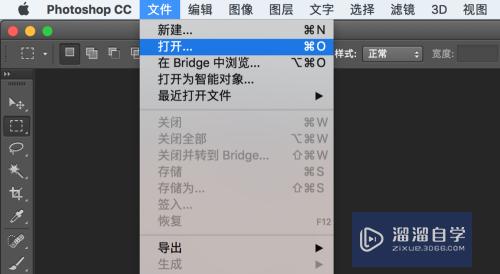
第2步
文件--打开--一张你想合成的照片。(照片来自网络)
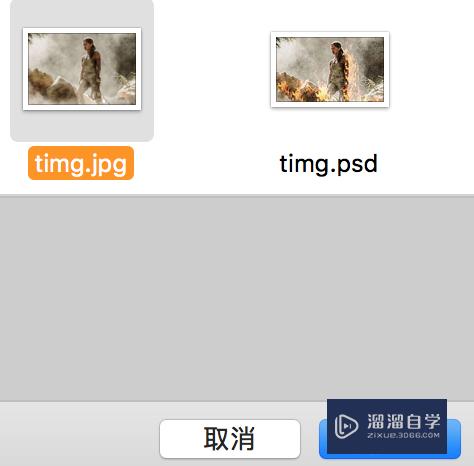
第3步
复制一层背景图层,Ctrl+J

第4步
图像--调整--去色。
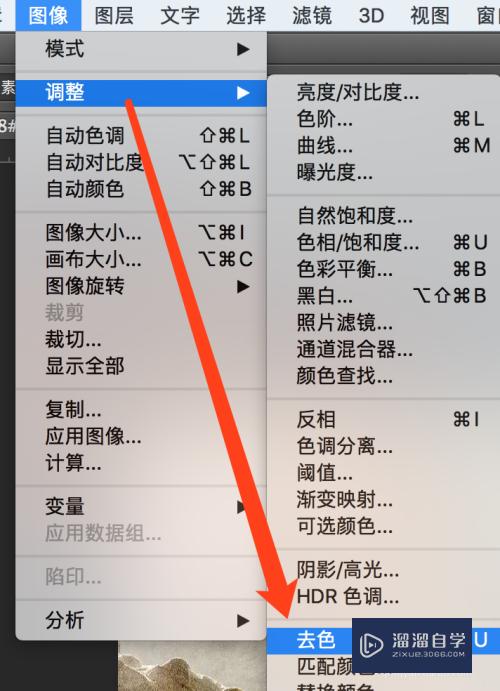
第5步
去色后的效果图。

第6步
打开一张火的照片。(照片来自网络)
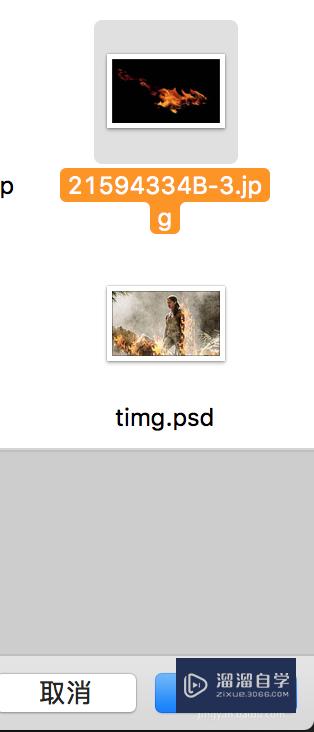
第7步
把背景去掉,留下火焰。
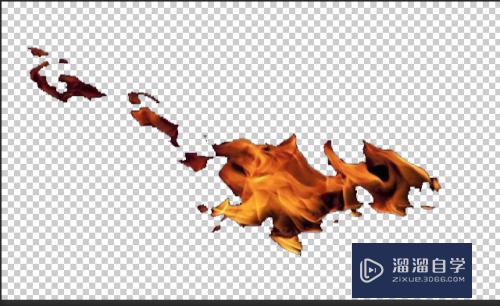
第8步
导入火的素材之后,选择滤色。
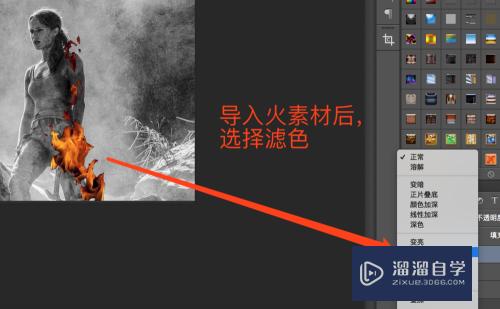
第9步
滤色后的效果图。

第10步
如果想要更大更多的火焰,可以叠加火焰图层,调整位置。

注意/提示
对于“PS怎么做火的特效合成照片?”相信小伙伴们都已经认真的看完了,如果大家在过程中遇到问题可以重新再看一遍,学习不是一朝一夕的,需要我们长期的练习。如果大家觉得文章不错可以持续关注溜溜自学哦。
相关文章
距结束 06 天 09 : 06 : 25
距结束 01 天 21 : 06 : 25
首页






